Chrome Cast-prestaties optimaliseren: Een stap-voor-stap handleiding
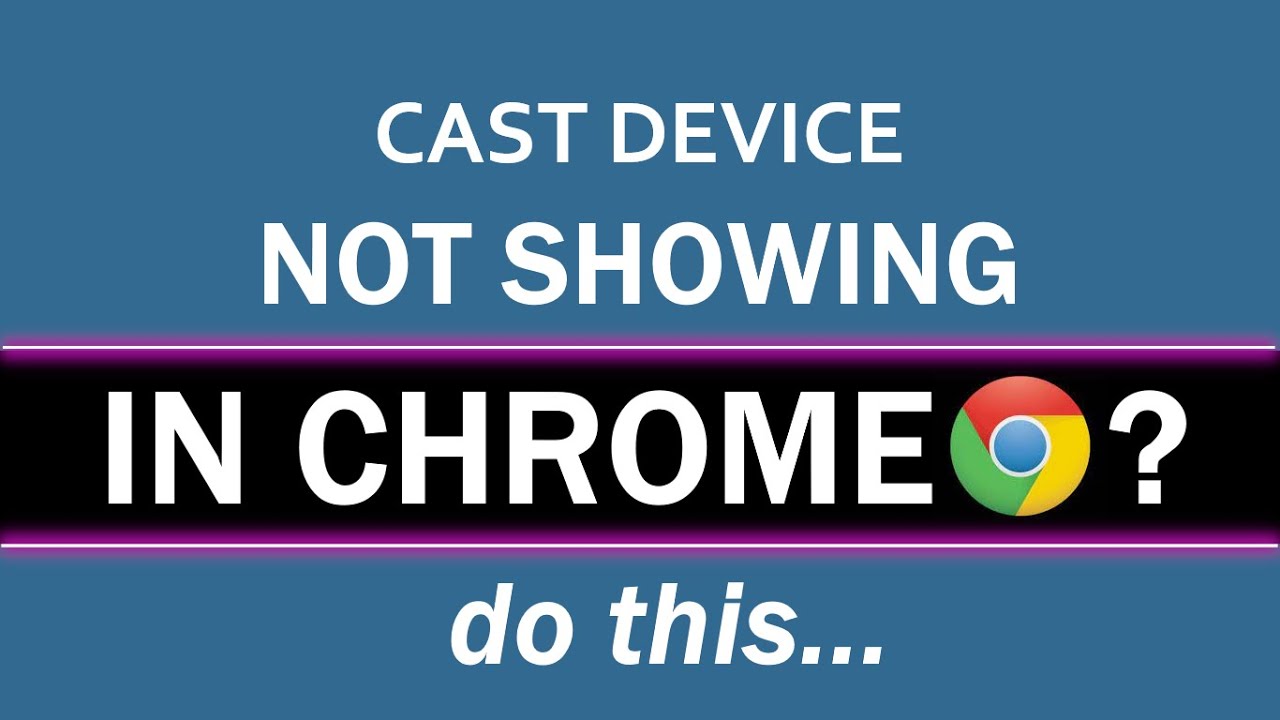
Ontdek hoe u uw Chroom gegoten prestaties wanneer je apparaat niet beschikbaar lijkt. Deze uitgebreide handleiding biedt eenvoudige maar effectieve stappen om dit probleem op te lossen met behulp van Chroom Vlaggen functie. 🛠️🌐💻
Stap 1: Toegang tot de Chrome-vlaggen
Begin je voornemen met het openen van je Chrome-browser. Ga naar de adresbalk bovenaan de pagina en typ 'chrome://flags'. Druk op de return- of enter-toets op uw toetsenbord. Zo kom je op de Chrome Flags pagina. 🌐⌨️
Stap 2: Zoek de functie Verbinding maken met Cast-apparaten
Op de geopende Chrome Flags pagina ziet u een zoekveld. Voer in dit zoekveld de volgende zin in: 'Verbinding maken met Cast-apparaten'. Dit leidt je door naar de functie die je moet wijzigen. 💻🕹️
Stap 3: De functie Verbinding maken met Cast-apparaten inschakelen
Zodra u de Verbinding maken met Cast-apparaten functie, zul je zien dat deze standaard is ingesteld.💡 Verander de instelling van standaard in 'ingeschakeld'. Dit is een cruciale stap in het verbeteren van de prestaties van uw Chrome Cast. ✅
Stap 4: Start uw Chrome-browser opnieuw
Na het inschakelen van de Verbinding maken met Cast-apparaten functie, zoek en klik op de knop Herlanceren. Maakt u zich geen zorgen dat de wijzigingen die u hebt aangebracht verloren gaan - opnieuw starten bewaart ze. Houd er rekening mee dat wijzigingen op de Chrome Flags-pagina pas van kracht worden als de browser opnieuw wordt gestart. Tijdig vernieuwen zorgt ervoor dat uw apparaat beschikbaar is wanneer u probeert te casten vanuit uw Chrome-browser. 🔄🌐💻
Conclusie: 🏁
Het probleem met de beschikbaarheid van Chrome Cast is eenvoudig op te lossen met deze stappen. Door te navigeren naar chrome://flagsDe Verbinding maken met Cast-apparaten functie, deze in te schakelen en uiteindelijk uw browser opnieuw te starten, kunt u uw casting-ervaring verbeteren. Geniet van naadloos casten met uw geoptimaliseerde Chrome Cast-apparaat! 🥳✌️🎉
FAQ
Wat is een probleem met casting op een apparaat?
Problemen met casting verwijzen naar problemen die zich voordoen wanneer je inhoud van het ene apparaat naar het andere probeert weer te geven, zoals van je apparaat naar een televisie of monitor met behulp van een browser.
Wat wordt bedoeld met gieten?
Met casting kun je inhoud draadloos van het ene apparaat naar het andere sturen. Het wordt meestal gebruikt om een scherm of audio van een mobiel apparaat of laptop naar een groter scherm te sturen.
Hoe cast ik naar een apparaat met de Chrome-browser?
Open de Chrome-browser en selecteer het menu met de drie puntjes rechtsboven. Selecteer 'Cast' en kies je apparaat uit de lijst die verschijnt.
Waarom wordt mijn apparaat niet weergegeven in de optie 'Cast' in Chrome?
Als je apparaat niet in de lijst staat, controleer dan of het compatibel is met Chromecast en of het verbonden is met hetzelfde Wi-Fi-netwerk als je computer.
Kan ik vanuit Chrome op mobiele apparaten casten?
Ja, u kunt vanuit Chrome op zowel Android- als iOS-apparaten casten.
Waarom kan ik geen YouTube-video's casten vanuit Chrome?
Zorg ervoor dat je probeert te casten vanaf de YouTube-website in je Chrome-browser en niet vanuit de YouTube-app. Als je nog steeds problemen hebt, kan het liggen aan je netwerk- of apparaatinstellingen.
Waarom is er een vertraging tussen de video en audio tijdens het casten?
Audio- en videovertraging kan worden veroorzaakt door een traag netwerk, WiFi-storing of doordat het apparaat waarnaar je streamt de gegevens niet snel genoeg kan verwerken. Je kunt dit oplossen door de pagina te vernieuwen, je router opnieuw op te starten of de kwaliteit van de video die je streamt te verlagen.
Kunnen meerdere apparaten tegelijkertijd naar één scherm casten?
Nee, er kan maar één apparaat tegelijk op een scherm worden aangesloten via casting.
Waarom kan ik niet mijn hele scherm zien tijdens het casten?
Controleer de instellingen van je schermresolutie. Je kunt ze aanpassen aan het scherm van je tv of monitor.
Waarom is de gietkwaliteit slecht?
Dit kan worden veroorzaakt door een trage netwerkverbinding, een slecht signaal of broncontent van lage kwaliteit.
Hoe kan ik stoppen met gieten?
Open de Chrome-browser, selecteer het tabblad Casting en kies vervolgens 'Casting stoppen'.
Hoe kan ik vanuit Chrome op meerdere apparaten casten?
Op dit moment kan Chrome maar naar één apparaat tegelijk casten.
Kan ik casten met behulp van een VPN?
Ja, maar zowel het casting-apparaat als de Chromecast moeten zich op hetzelfde VPN-netwerk bevinden.
Kan ik casten naar een apparaat dat zich niet in hetzelfde netwerk bevindt?
Nee, voor casten vanuit Chrome moeten beide apparaten verbonden zijn met hetzelfde netwerk.
Wat moet ik doen als mijn apparaat de Chromecast niet kan vinden?
Probeer zowel je apparaat als Chromecast opnieuw op te starten. Zorg er ook voor dat ze verbonden zijn met hetzelfde Wi-Fi-netwerk.
Hoe kan ik problemen met het gieten via VPN of Proxy oplossen?
Zorg ervoor dat het casting-apparaat en de Chromecast zich op hetzelfde VPN- of proxy-netwerk bevinden. Als de problemen aanhouden, probeer dan de VPN- of proxy-instellingen uit te schakelen.
Waarom krijg ik een bericht 'bron niet ondersteund'?
Dit verschijnt wanneer Chrome de broninhoud niet kan lezen. Probeer te casten vanuit een ander tabblad of vanaf een andere website.
Wat kan ik doen als het gieten mislukt zonder foutmelding?
Probeer je apparaat en Chromecast opnieuw op te starten. Als het probleem zich blijft voordoen, zet je de Chromecast terug naar de fabrieksinstellingen.
Hoe de foutmelding 'No Cast Destination Found' oplossen?
Controleer of beide apparaten zich op hetzelfde netwerk bevinden. Als dat zo is en het probleem blijft zich voordoen, probeer dan je apparaat, Chromecast en router opnieuw op te starten.
Waarom wordt mijn casting met tussenpozen verbroken?
Dit kan een probleem met het Wi-Fi-signaal zijn. Probeer je apparaten dichter bij je router te plaatsen of overweeg een Wi-Fi-verlenger aan te schaffen.
Hoe los ik de foutmelding 'Unable to Cast to Device' op?
Start de apparaten opnieuw op. Als het probleem zich blijft voordoen, kun je overwegen om je Chromecast te resetten en ervoor te zorgen dat deze is bijgewerkt naar de nieuwste software.
Kan ik anderen blokkeren om naar mijn apparaat te casten?
Hoewel je anderen niet kunt blokkeren, kun je wel bepalen wie toegang heeft tot je Wi-Fi-netwerk.
Waarom zijn er geen geluiden bij het casten van video's?
Zorg ervoor dat het volume van zowel je apparaat als je televisie, monitor of audio-apparatuur hard staat.
Hoe los ik slechte videokwaliteit op bij het casten?
Overweeg om de kwaliteit van de video die je aan het casten bent te verlagen, of zorg voor een stabiele en snelle Wi-Fi-verbinding.
Waarom zie ik een zwart scherm bij het casten?
Het zwarte scherm kan het gevolg zijn van een slechte internetverbinding of app-storingen. Start je apparaat en browser opnieuw op en probeer opnieuw te casten.
Kan ik naar mijn apparaat casten zonder Wi-Fi?
Nee, voor casting is een Wi-Fi-netwerk nodig waarmee beide apparaten verbinding kunnen maken.
Wat is de afstandslimiet voor gietapparaten?
Hoewel er geen vaste limiet is, zijn de prestaties het best als de apparaten zich in dezelfde kamer of in de buurt bevinden.
Waarom verdwijnt het castpictogram?
Dit kan komen door een probleem met uw netwerkverbinding of een fout in de Chrome-browser. Probeer de webpagina te verversen of start uw browser en apparaat opnieuw op.
Zijn er extensies voor Chrome die helpen bij het casten?
Met de Google Cast-extensie voor Chrome kunnen gebruikers inhoud van hun browser naar apparaten met casting sturen. Maar sinds begin 2017 is casting standaard ingebouwd in Chrome.
Kan ik mijn hele bureaublad casten met Chrome?
Ja, dat kan. Open gewoon het Cast-dialoogvenster in het Chrome-menu, klik op de vervolgkeuzelijst 'Bronnen' en selecteer 'Bureaubladcast' en kies vervolgens uw apparaat.
 ping.fm
ping.fm 